windows11如何启动盘绕过联网安装的教程
- 分类:win11 发布时间: 2021年12月22日 11:06:13
自从win11发布以来,吸引了很多用户进行安装体验,但不是所有的用户都能进行该系统的安装,我们需满足它的配置需求才能运行win11系统,最近就有用户在安装时遇到需要联网进行安装的情况,可是又不想连接网络,那么windows11如何启动盘绕过联网进行安装呢,我们一起来看看win11系统怎么安装时绕过联网设置的吧。
windows11如何启动盘绕过联网
1.首先重启电脑操作,在进入到需要联网的设置时按【shift】+【f10】,在打开的命令提示符窗口输入【taskmgr】回车,打开系统任务管理窗口。
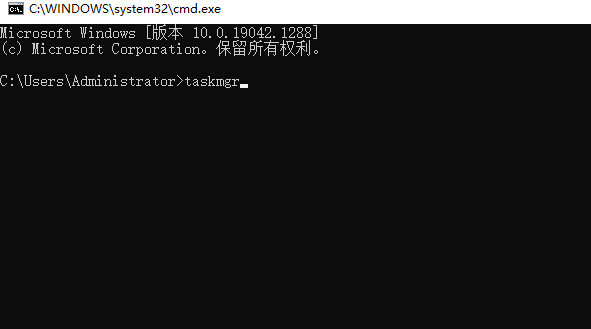
2.下方找到【networkconnectionflow】进程,鼠标右键在进入的菜单项中点击【结束任务】,之后回到需要联网的页面就能够直接跳过。

3.或者直接在命令提示符窗口输入【taskkill/F/IMoobenetworkconnectionflow.exe】按回车开始执行关闭网络连接进程,也能直接跳过联网安装。
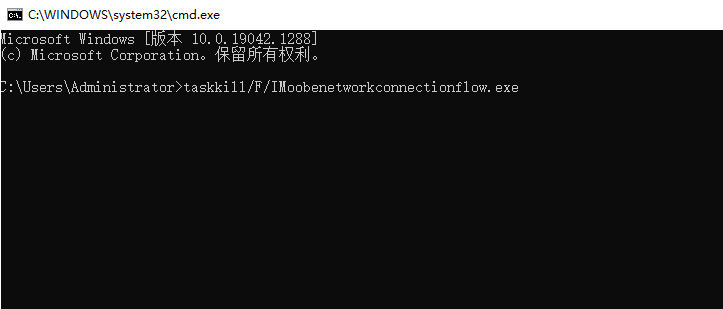
注意:使用上述方法小概率会造成电脑当中部分应用出现空白的情况,此时我们只需将网络连接进程开启即可,重启电脑即可完成修复的操作。
以上就是win11系统怎么安装时绕过联网的教程,希望可以对大家有时帮助。
上一篇:升级win11系统会保留原来的文件吗
下一篇:win11正式版iso安装的步骤教程
猜您喜欢
- win11 ghost 无法安装的解决方法..2021/09/29
- 电脑系统怎么重装win11系统2021/11/10
- win11经常卡死没反应是什么原因..2022/03/08
- win11怎么退回win10会清除数据吗..2022/01/11
- win11任务管理器快捷键在哪2022/01/28
- 微软windows11官网地址下载安装方法..2021/12/25
相关推荐
- 电脑win11不能缩小任务栏吗 2022-01-27
- win11c盘越来越小怎么办 2022-02-12
- win11wifi密码输入不了怎么办?.. 2022-03-09
- 笔记本更新win11后开机黑屏 2021-12-16
- 电脑系统升级到win11怎么操作.. 2022-04-27
- 教你本地组策略编辑器怎么打开win11系.. 2021-09-08


